Onlangs het kortpaaie baie gewild geword, veral sedert die vrystelling van iOS 14.Dit is 'n werkvloeitoepassing wat kan help om funksionaliteit en pasgemaakte kenmerke uit te brei, van die toewysing van pasgemaakte ikone aan u gunsteling toepassings, tot outomatiese verandering van agtergronde, die gebruik van pasgemaakte batterylaai-animasies, en nog baie meer.
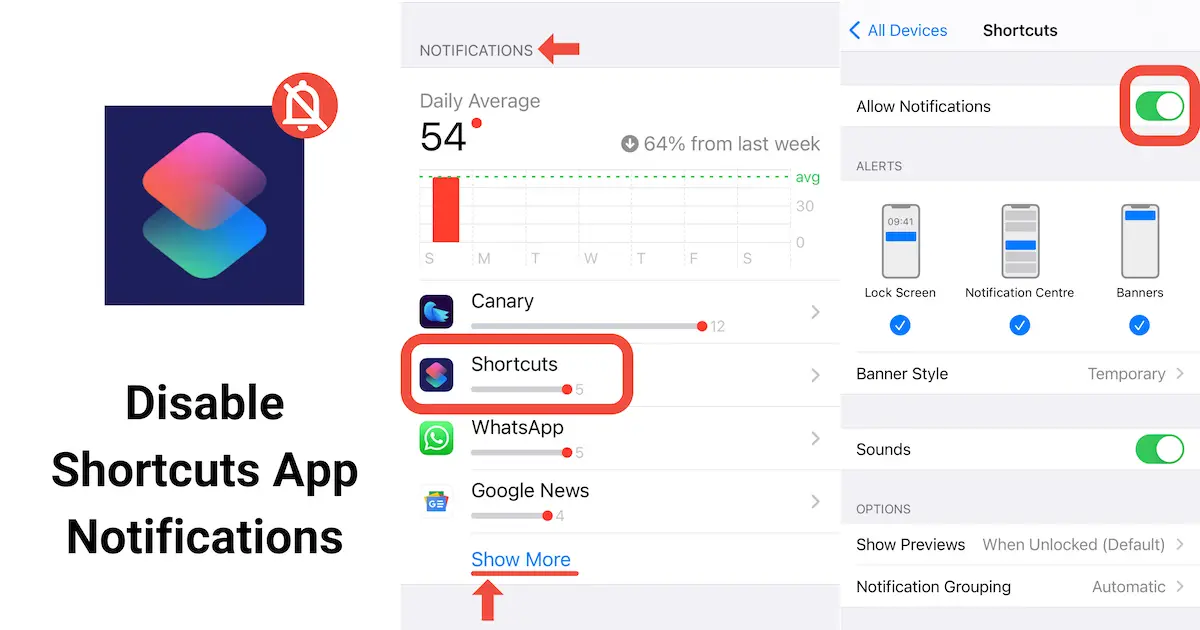
Kortpaaie verskaf egter by verstek gewoonlik 'n banierkennisgewing elke keer as 'n kortpad of outomatisering geaktiveer word.Dit kan vir gebruikers irriterend wees om te sien hoe hulle van tyd tot tyd opduik.Die meeste gebruikers verkies gewoonlik om enige outomatisering stilweg uit te voer sonder om hulle te vra.
Die teleurstellendste ding is dat, anders as die meeste ander toepassings op iOS, daar geen maklike manier is om kortpad-toepassingkennisgewings af te skakel nie.As jy na Instellings >> Kennisgewings op jou iPhone of iPad gaan, sal jy nie 'n kortpad vind in die toepassings wat onder die "Kennisgewingstyl"-afdeling gelys word, waar jy die kennisgewingskakelaar vir 'n spesifieke toepassing kan afskakel nie.
As jy egter weet waar om te kyk, kan jy steeds kortpad-toepassingkennisgewings afskakel.In hierdie artikel sal ons jou help om dit uit te vind.
Let wel:Sekere kortpaaie en outomatisering sal voorskoue (of waarskuwings) vertoon terwyl hulle uitgevoer word.Deur kortpadkennisgewings af te skakel, sal hierdie voorskoue nie deaktiveer nie.Hierdie waarskuwings is nie aanhoudend nie en sal nie in die kennisgewingsentrum vertoon word nie.
Skakel of bestuur kortpad-toepassingkennisgewings
Jy moet toegang kry tot die (relatief) versteekte kennisgewingbestuurskerm van die kortpadtoepassing om die kortpadtoepassingkennisgewinginstellings toe te maak of te wysig.
Let wel:Jy moet Skermtyd op jou toestel aktiveer om dit te laat werk.
Om kortpad-toepassingkennisgewings te deaktiveer of te bestuur:
- Gaan naInstellings >> Skermtyd.
- Klik opBekyk alle geleenthedeEn kiesweekKyk-oortjie.
- Rollees af na die "Kennisgewings"-afdeling en kies'N Kortpadaansoek.As jy nie 'n kortpadtoepassing in die lys kry nie, klik op 'n spesifieke datum in die daaglikse gemiddelde grafiek en klik dan op die kortpad.
- sluiting"Laat kennisgewings toe"Wissel, of bestuur kortpaaie op hierdie skerm om kennisgewings toe te pas, soos waarskuwings, banierstyle, klanke, ens.
Nou weet jy hoe om kennisgewings oor kortpadtoepassings op iPhone en iPad te bestuur.As dit jou help, deel asseblief met ander wat jy dink ook nuttig is.



![Hoe om Google Chrome-wagwoord op iPhone en iPad te kry [Vul wagwoord outomaties in] Hoe om Google Chrome-wagwoord op iPhone en iPad te kry [Vul wagwoord outomaties in]](https://infoacetech.net/wp-content/uploads/2021/07/5885-How-to-Get-Google-Chrome-Passwords-on-iPhone-iPad-AutoFill-from-any-app-150x150.png)









